FLASH CS3实例公益宣传动画.docx
《FLASH CS3实例公益宣传动画.docx》由会员分享,可在线阅读,更多相关《FLASH CS3实例公益宣传动画.docx(9页珍藏版)》请在冰豆网上搜索。
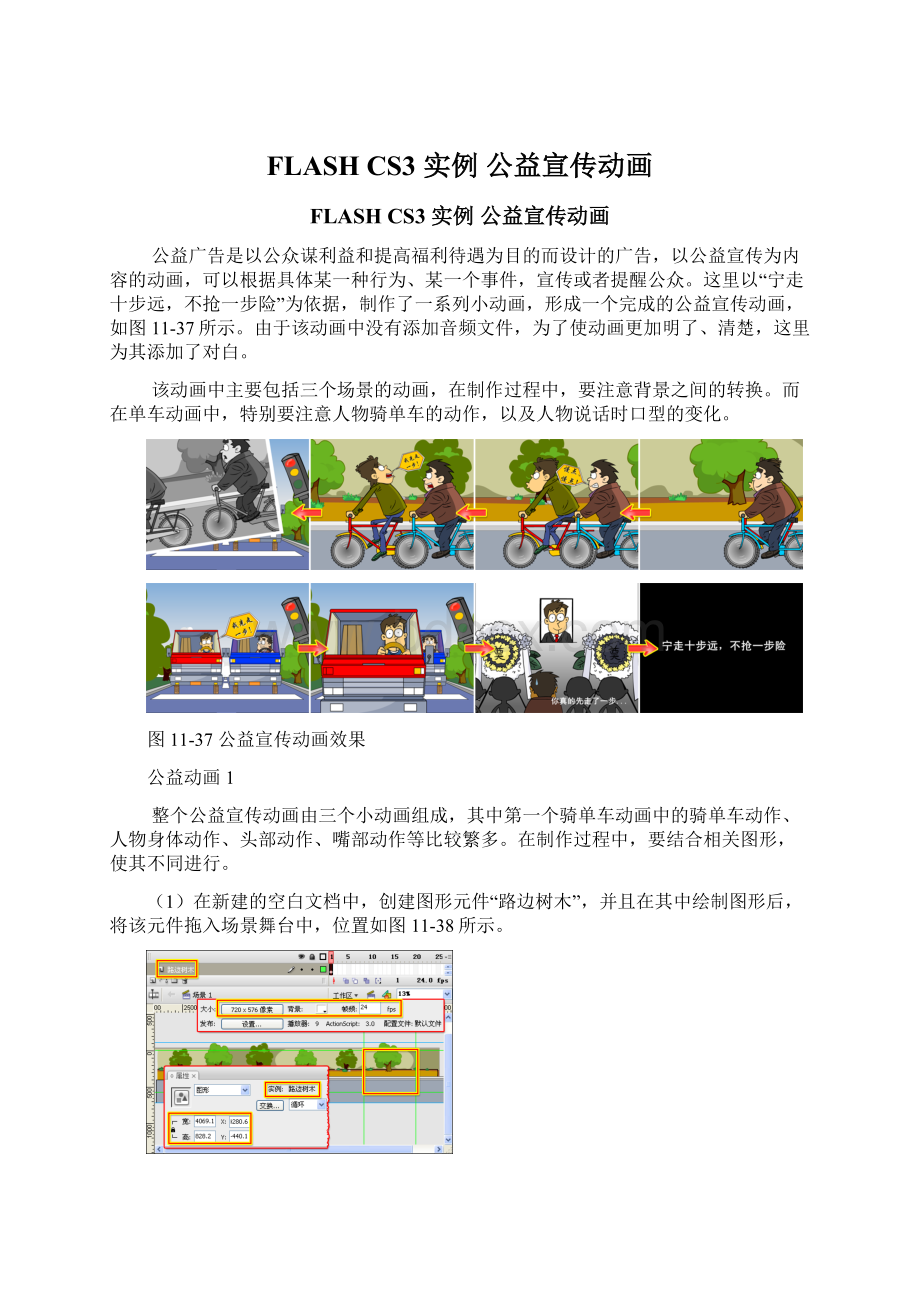
FLASHCS3实例公益宣传动画
FLASHCS3实例公益宣传动画
公益广告是以公众谋利益和提高福利待遇为目的而设计的广告,以公益宣传为内容的动画,可以根据具体某一种行为、某一个事件,宣传或者提醒公众。
这里以“宁走十步远,不抢一步险”为依据,制作了一系列小动画,形成一个完成的公益宣传动画,如图11-37所示。
由于该动画中没有添加音频文件,为了使动画更加明了、清楚,这里为其添加了对白。
该动画中主要包括三个场景的动画,在制作过程中,要注意背景之间的转换。
而在单车动画中,特别要注意人物骑单车的动作,以及人物说话时口型的变化。
图11-37公益宣传动画效果
公益动画1
整个公益宣传动画由三个小动画组成,其中第一个骑单车动画中的骑单车动作、人物身体动作、头部动作、嘴部动作等比较繁多。
在制作过程中,要结合相关图形,使其不同进行。
(1)在新建的空白文档中,创建图形元件“路边树木”,并且在其中绘制图形后,将该元件拖入场景舞台中,位置如图11-38所示。
图11-38绘制背景1
创建空白文档时,首先要设置文档属性,这样才能够精确确定元素位置。
(2)在第165帧处插入关键帧后,设置该帧中的实例属性,如图11-39所示,创建补间动画。
图11-39创建移动动画
(3)打开第5章中制作的“分层人物.fla”每一图层中的动画帧复制到该文档中,并且将车轮制作成影片剪辑动画,形成如图11-40所示的骑单车动画。
图11-40胖人骑单车动画
(4)根据胖人骑单车动画,制作瘦人骑单车动画。
其中车轮采用相同的影片剪辑元件,如图11-41所示。
由于骑单车动画为逐帧动画,为了通过前一个动作更改为后一个动作,需要将单个动作图形,以分层形式创建在图形元件中。
这样只要复制元件,并且更改其中的某个图层中的图形即可。
图11-41瘦人骑单车动画
(5)下面开始制作情景动画。
首先确定胖人单车位于瘦人单车前方,然后后者逐渐超越前者,如图11-42所示。
图11-42超车动画
由于单个人物包含多个部分,所以在制作超车动画时,必须同步进行,这样画面才能够协调。
(6)在超车过程中,前者提醒后者慢行,后者则说了一句“我先走一步”,如图11-43所示。
图11-43人物对话动画
在制作动画过程中,要配合说话时的动作和表情,以及口型,这样才能够与对白相呼应。
(7)导入素材图片,并且分别将其转换为图形元件后,制作黑白照片,并且由左上角消失的动画,如图11-44所示。
图11-44照片动画
(8)至此公益动画中的第一个小动画制作完成,新建文件夹“动画1”,并且将所有图层放置在该文件夹中。
然后在其下方新建图层“蓝天”,如图11-45所示。
图11-45整理图层
公益动画2
公益宣传动画中的第二个小动画是开车闯红灯动画。
由于要从黑白照片过渡到该动画,所以该动画中的所有元素应该放置在第一个小动画下方。
(1)在黑白照片消失动画的位置插入空白关键帧,并且在不同的图层中绘制蓝天、白云、大路和路边树木与红绿灯图形,然后转换为图形元件。
这样照片消失后,显示第二个动画背景,如图11-46所示。
图11-46绘制动画背景
(2)在相同动画帧的不同图层中绘制红、蓝两辆汽车,其中蓝色汽车为一个图形元件,红色汽车分为车架、人物头部、眼睛、嘴巴、方向盘等元素,如图11-47所示。
图11-47绘制汽车图形
(3)汽车中人物的对话动画,虽然被方向盘遮挡,但是还是要制作人物嘴巴以及对白的动作动画,如图11-48所示。
图11-48对话动画
(4)对话完成后,红色汽车闯红灯并且撞车,其动画过程如图11-49所示。
制作时,除了红色汽车动画外,还需要制作蓝色汽车中人物的表情图形。
图11-49闯红灯动画
(5)将所有制作第二个动画中的所在图层放置在新建文件夹“动画2”中,在最上方新建文件夹“动画3”,并且在其中新建图层“灵堂”,如图11-50所示。
图11-50整理图层
公益动画3
第三个小动画是车祸后灵堂中的一幕,其中的旁白呼应了前两个动画中的对白。
而最后则是整个动画的结束语显示,表现整个动画的精髓所在。
(1)连接第二个小动画消失成黑色,显示第三个小动画背景。
创建由大向中心缩小动画,如图11-51所示。
图11-51背景过渡动画
(2)为了与前两个小动画呼应,这里制作了旁白动画,以及眼泪滑过动画,如图11-52所示。
图11-52旁白动画
这里的旁白动画,其实是文字的逐帧动画。
只要在不同关键帧逐渐添加文字即可。
(3)背景与人物同时变成黑色消失后,结束语原位置由透明到显示,再到透明,如图11-53所示,结束整个动画制作。
文字动画的整个过程中,为了延长显示时间,需要在两个补间动画之间添加普通帧。
图11-53结束语动画